iOS 16: как удалить дубликаты фотографий на iPhone и iPad
Время от времени мы в конечном итоге храним несколько изображений одной и той же вещи или сцены. Но как их сортировать и удалять? Ну, это то, что мы обсуждаем в этой статье. Apple добавила новую утилиту в приложение «Фотографии» с iOS 16 для удаления всех дубликатов из одного или нескольких фотоальбомов.
Хотя фотографии в вашем iPhone важны, некоторые из них (особенно дубликаты) избыточны, и хранить их не стоит. Хорошая новость заключается в том, что для этого вам не нужны сторонние приложения. Благодаря новой функции iOS 16 и приложению «Ярлыки» (если вы используете iOS 15 или более позднюю версию) вы можете легко избавиться от дубликатов фотографий на своем iPhone и iPad.
- Автоматическое удаление дубликатов фотографий в iOS 16
- Удалите дубликаты фотографий на iPhone или iPad с помощью приложения «Быстрые команды»
Автоматическое удаление дубликатов фотографий в iOS 16
- Перейдите в приложение «Фотографии» на вашем iPhone/iPad.
- Выберите вкладку «Альбомы» внизу.
- Теперь проведите пальцем вниз, пока не найдете дубликаты в списке «Утилиты».
- Проверьте повторяющиеся совпадения (Коснитесь любой пары фотографий или дубликатов, чтобы узнать, достаточно ли они похожи..)
- Вы также можете
- Выберите их все → нажмите «Выбрать» → «Выбрать все» → «Объединить».
- Выберите отдельные фотографии и нажмите «Объединить».
- Подтвердите процесс слияния дубликатов, нажав на приглашение «Объединить дубликаты».
Он удалит дубликаты и сохранит тот, у которого самое высокое разрешение.
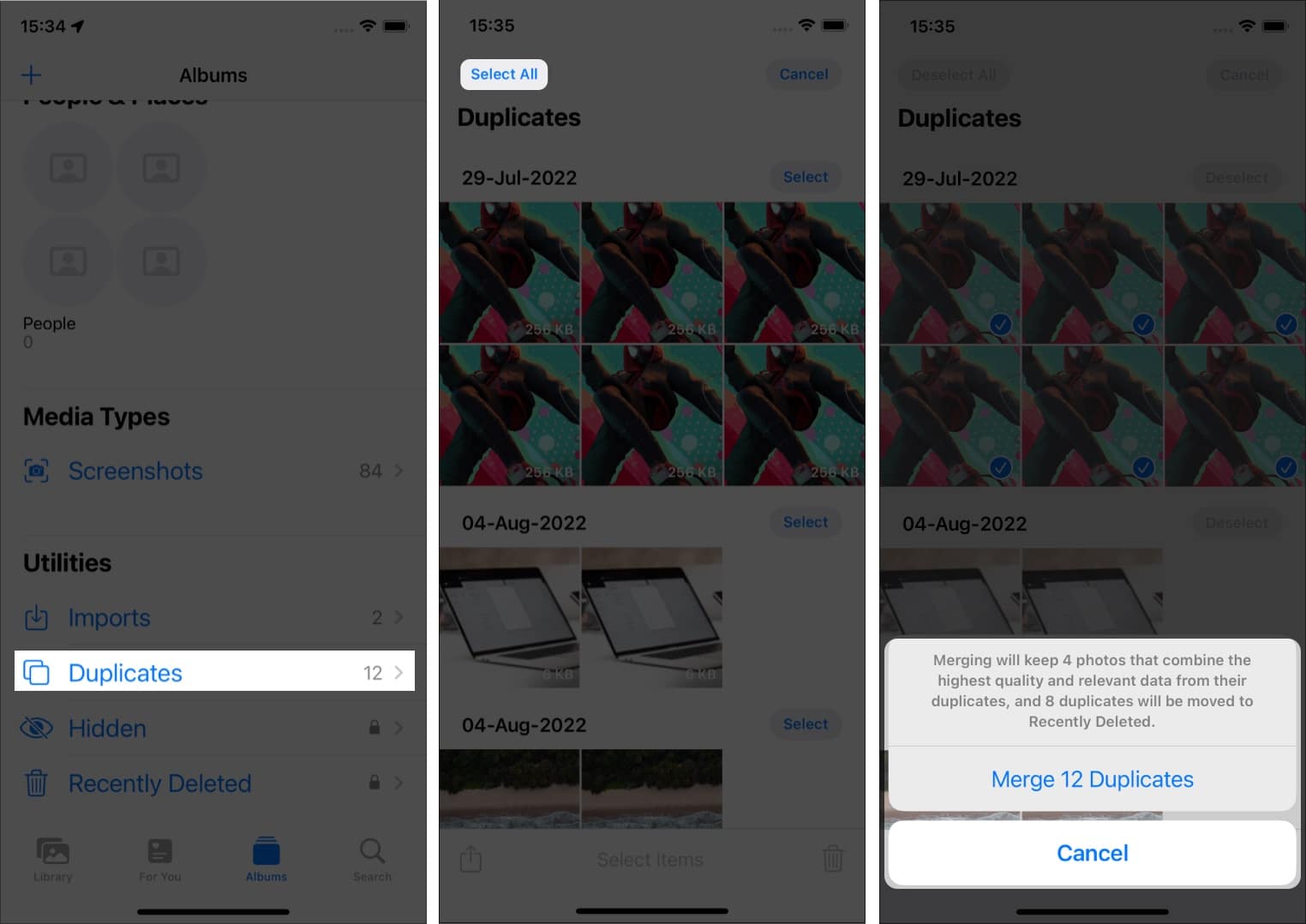
Примечание. Эта функция ищет имя или метаданные изображения. Он сравнивает его со всеми вашими изображениями, поэтому не сможет различать снимки, сделанные в одно и то же время, в одном месте или с одними и теми же объектами. Но он обрабатывает и помогает удалять дубликаты фотографий, созданные по ошибке или из-за того, что вы поделились ими в таких приложениях, как WhatsApp, Instagram и т. д.
Программы для Windows, мобильные приложения, игры - ВСЁ БЕСПЛАТНО, в нашем закрытом телеграмм канале - Подписывайтесь:)
В новом обновлении программного обеспечения iOS появилось множество функций, особенно для приложения «Фотографии». Помимо удаления дубликатов фотографий, теперь вы можете одновременно редактировать несколько фотографий, заблокировать скрытый и удаленный альбом и многое другое.
Хотя еще есть время для публичного выпуска iOS 16, и если вы не хотите идти по пути бета-тестирования iOS 16, вы можете попробовать следующий метод.
Удалите дубликаты фотографий на iPhone или iPad с помощью ярлыков Siri.
Если вы используете iOS 15, iPadOS 15 или более раннюю версию и все еще хотите объединить дубликаты изображений из приложения «Фотографии», вы попали в нужное место. Этот метод поможет вам удалить только те изображения, которые вы загрузили из Интернета. Он в основном ищет метаданные изображения и сравнивает их с другими изображениями, доступными на вашем устройстве.
Для начала вам необходимо скачать этот ярлык. После загрузки ярлыка перейдите в приложение настроек и отключите синхронизацию iCloud.
- Откройте приложение «Ярлыки».
- Нажмите на ярлык «Удалить дубликаты изображений».
В зависимости от размера вашей фотогалереи это займет время. - Если он обнаружит какие-либо дубликаты, он предложит вам просмотреть их.
- После проверки нажмите «Готово».
- Во всплывающем окне выберите «Удалить», если хотите удалить дубликаты.
- Выберите параметр «Показать все», если вы хотите просмотреть изображения еще раз.
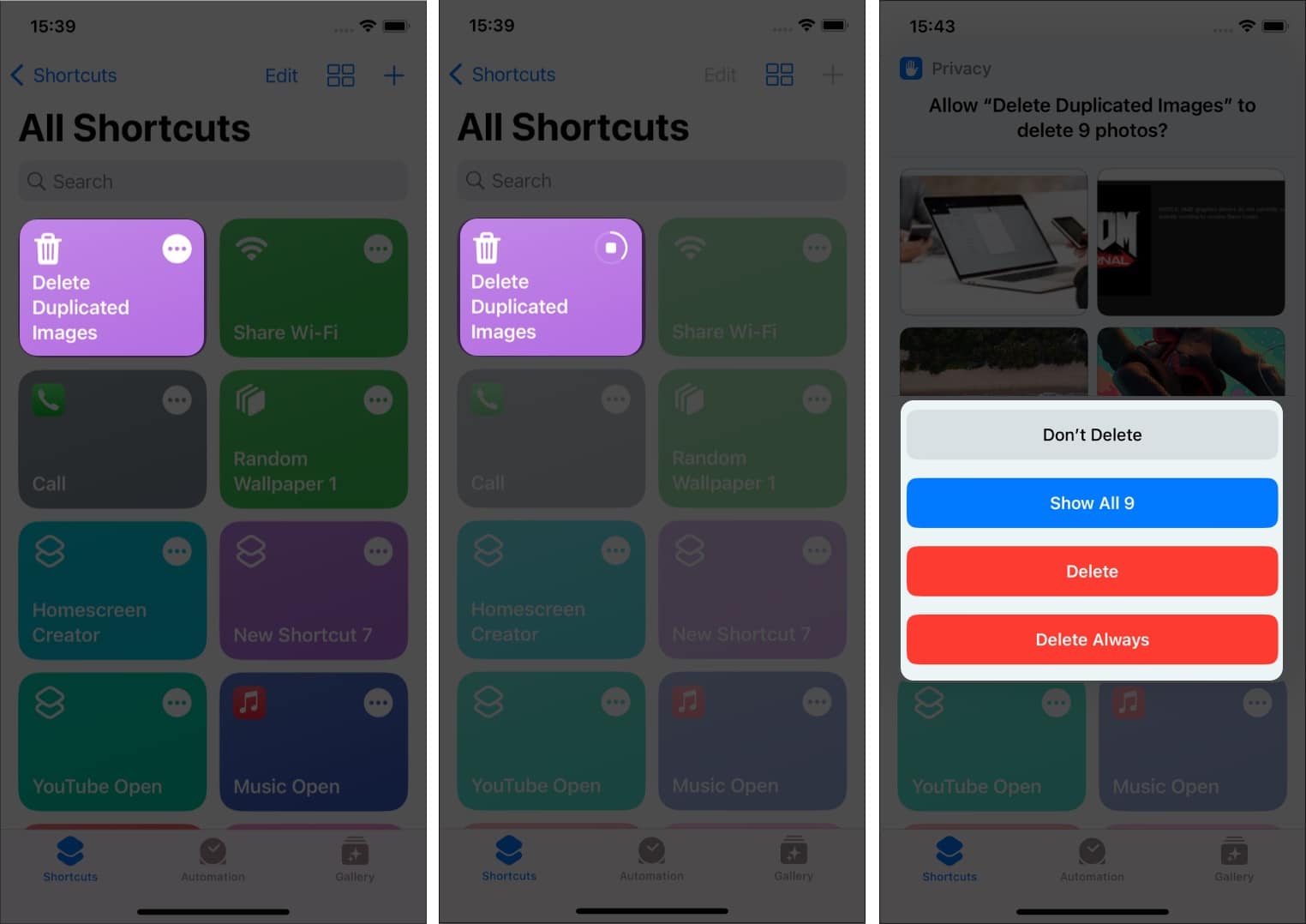
Если вы выберете вариант «Не удалять» хотя бы раз, вы столкнетесь со следующей ошибкой. Чтобы перейти к нему, выполните шаги, указанные ниже:
- Коснитесь трех точек в правом верхнем углу ярлыка.
- Нажмите кнопку (i) внизу и перейдите на вкладку «Конфиденциальность».
- Выберите параметр «Попросить удалить» в раскрывающемся меню рядом с «Фотографии».
- Нажмите «Готово», и все готово.
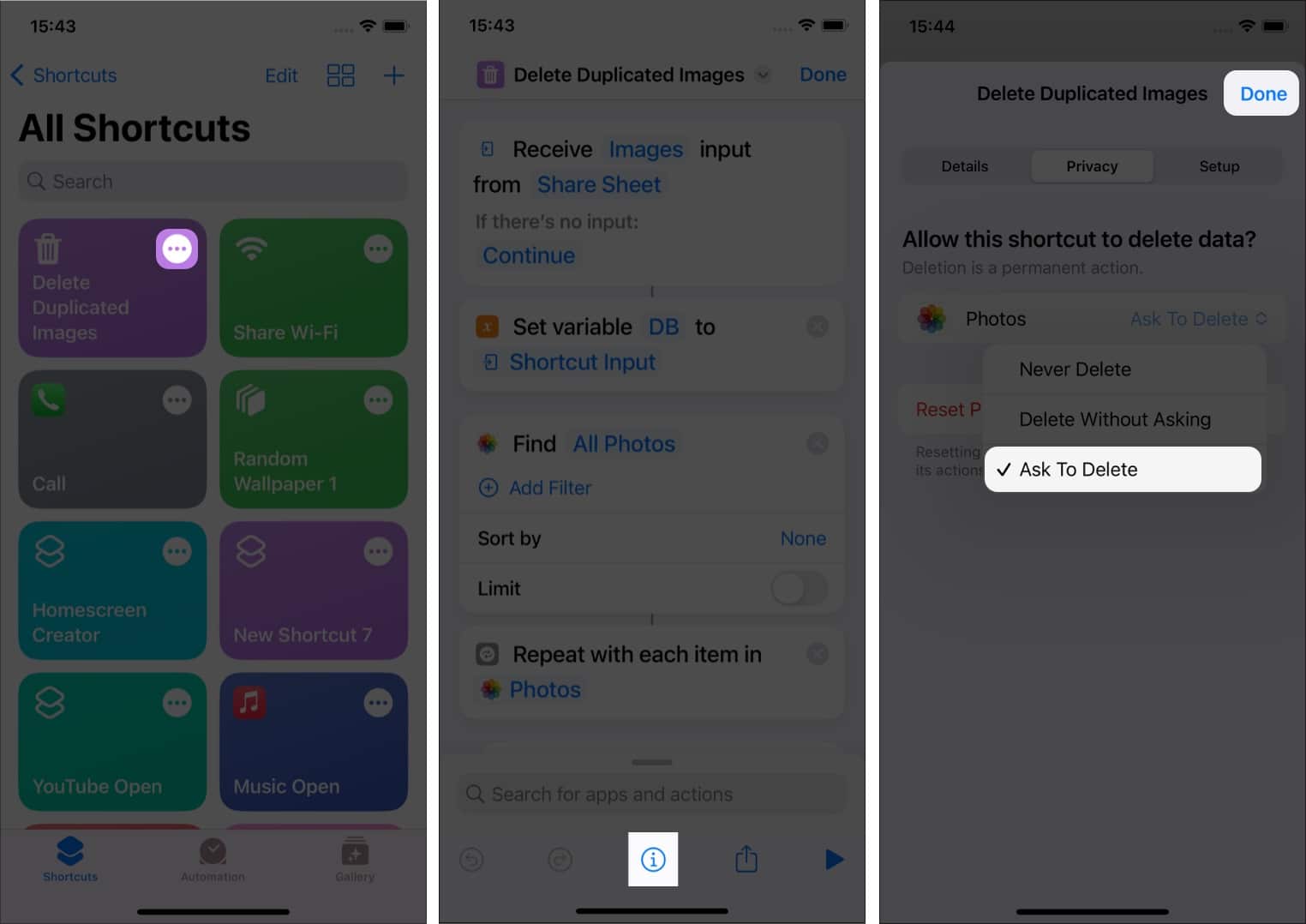
Часто задаваемые вопросы
В. Дублирующиеся фотографии не отображаются в iOS 16; что делать?
Функция дублирования фотографий обнаруживает только изображения с одинаковыми именами файлов. Он ищет имя изображения и метаданные, а не содержимое изображения. Таким образом, оно будет отображаться только в том случае, если вы получили или загрузили одно и то же изображение с разных сторон или из Интернета.
Подведение итогов
Это почти все с моей стороны для этой статьи; Надеюсь, вам понравилось и (надеюсь) вы смогли удалить повторяющиеся изображения и убрать беспорядок.
Читать далее:
- Как найти и удалить дубликаты файлов на Mac
- Как удалить повторяющиеся контакты на iPhone и Mac
- Как перенести фотографии с iPhone на компьютер
Программы для Windows, мобильные приложения, игры - ВСЁ БЕСПЛАТНО, в нашем закрытом телеграмм канале - Подписывайтесь:)
